如何在 Windows 上安装和使用 ‘jq’
How to install and use ‘jq’ on Windows
jq默认情况下未安装在 Windows 上,因此如果您尝试使用它,您会收到“’jq’ 未被识别为内部或外部命令”错误。
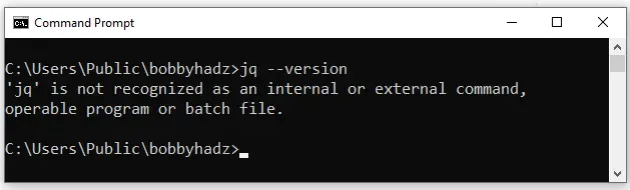
最简单的安装方法jq是使用
Chocolatey。
要jq在 Windows 上安装,如果您安装了 Chocolatey:
-
单击搜索栏并键入 PowerShell。
-
右键单击 PowerShell 应用程序,然后单击“以管理员身份运行”。
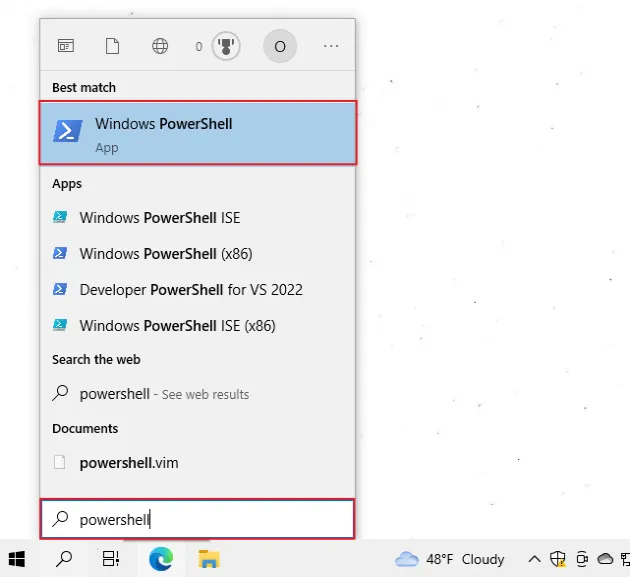
- 运行以下命令来安装
jq和
卷曲。
电源外壳
choco install jq -y choco install curl -y
如果您没有安装 Chocolatey,则必须先安装它。
安装 Chocolatey:
- 以管理员身份打开 PowerShell。
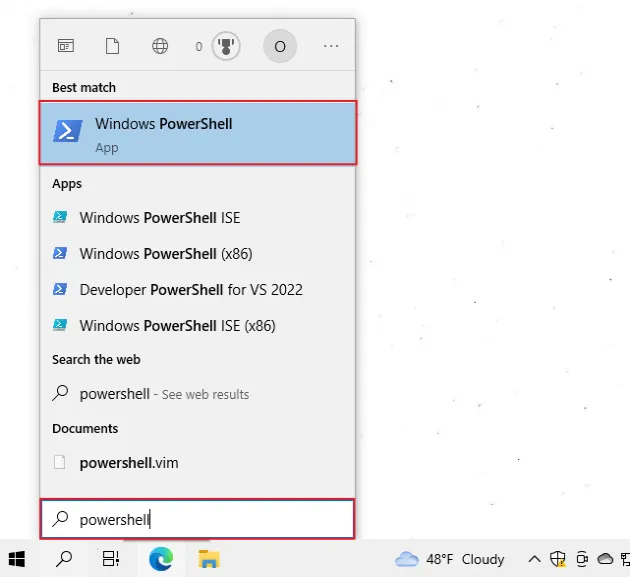
- 运行以下命令。
电源外壳
Set-ExecutionPolicy Bypass -Scope Process -Force; [System.Net.ServicePointManager]::SecurityProtocol = [System.Net.ServicePointManager]::SecurityProtocol -bor 3072; iex ((New-Object System.Net.WebClient).DownloadString('https://community.chocolatey.org/install.ps1'))
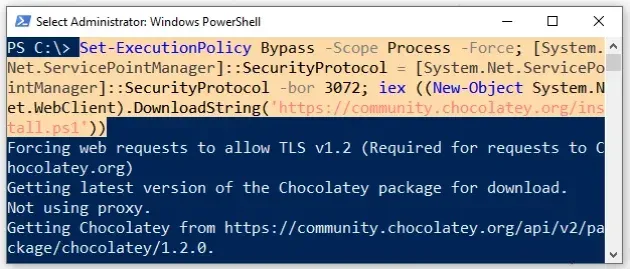
- 等待命令完成。
- 键入
choco以确保已安装 Chocolatey。
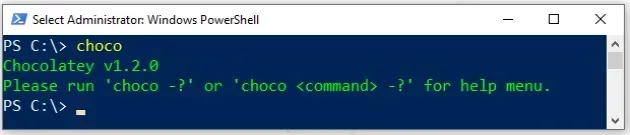
现在您已经安装了 Chocolatey,运行以下命令来安装
jq和curl.
电源外壳
choco install jq -y choco install curl -y
请注意,您的 shell 仍应使用提升的权限运行。
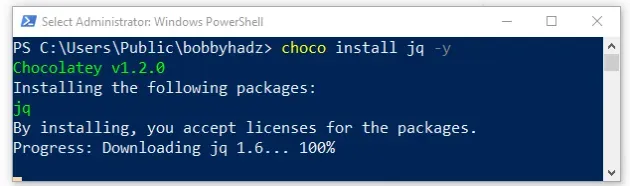
确保jq已使用命令安装jq --version。
混帐
jq --version
或者,您可以jq使用 Git Bash 安装。
jq使用 Git Bash安装
要使用 Git Bash 安装jq,您必须以管理员身份打开 Git Bash。
以管理员身份运行 Git Bash:
- 单击搜索栏并键入“Git Bash”。
- 右键单击“Git Bash”应用程序,然后单击“以管理员身份运行”。
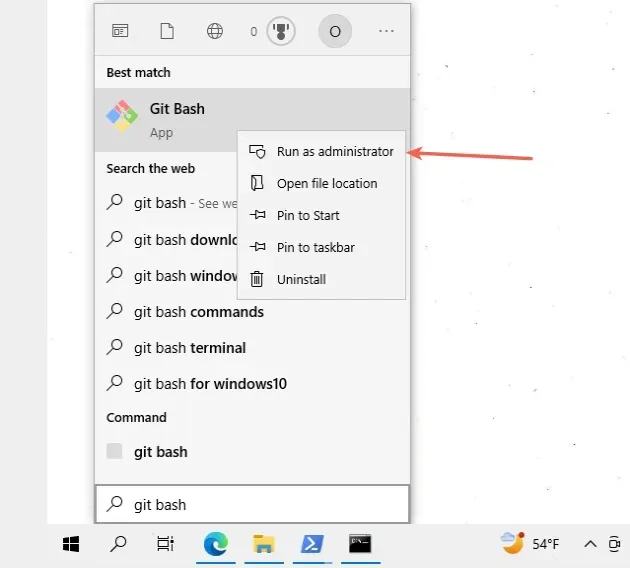
- 发出以下命令。
GitBash
curl -L -o /usr/bin/jq.exe https://github.com/stedolan/jq/releases/latest/download/jq-win64.exe
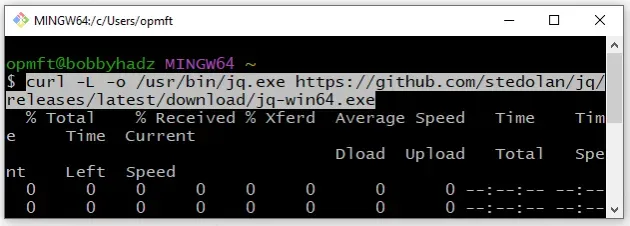
确保jq已使用命令安装jq --version。
混帐
jq --version
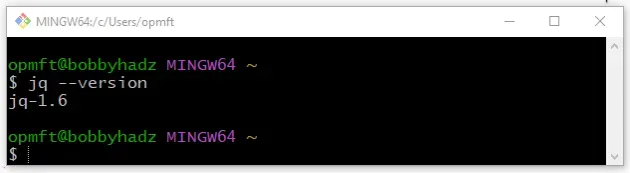
jq在 Windows 上使用
最常见的使用方法jq是发出 HTTP 请求并将响应通过管道传输到jq以从中提取一些信息。
首先,看API的响应类型。
命令
curl "https://randomuser.me/api/"
您可以results通过将响应传递给 来访问该属性jq。
命令
curl "https://randomuser.me/api/" | jq ".results"
您可以通过访问 index 处的元素来访问列表中的第一个对象
0。
命令
curl "https://randomuser.me/api/" | jq ".results[0]"
然后,您可以访问响应对象的特定属性。
命令
curl "https://randomuser.me/api/" | jq ".results[0].email"
该命令返回列表email中第一个对象的属性results
。
额外资源
您可以通过查看以下教程来了解有关相关主题的更多信息:
